ఫాంటసీ ప్రపంచాన్ని అన్వేషించేటప్పుడు లేదా FPS దృష్టాంతంలో శత్రువును వెంబడిస్తున్నప్పుడు, గేమర్లు డిస్కార్డ్లో సహచరులతో చాట్ చేయడానికి ఇష్టపడతారు. అయితే, కొన్నిసార్లు అంతరాయాలు లేకుండా ఒంటరిగా ఆడటం అమూల్యమైనది.

మీరు డిస్కార్డ్లో మీ కార్యకలాపాలను ఎలా దాచాలో తెలుసుకోవాలనుకుంటే, చదవడం కొనసాగించండి. ఈ వ్యాసంలో, మీరు తెలుసుకోవలసిన ప్రతిదాన్ని మేము మీకు తెలియజేస్తాము.
నా గేమ్ కార్యాచరణను ప్రదర్శించకుండా అసమ్మతిని ఎలా ఆపాలి
మీరు మీ గేమింగ్ అలవాట్లను ప్రైవేట్గా ఉంచాలనుకుంటే, మీరు డిస్కార్డ్లో మీ గేమ్ యాక్టివిటీని దాచవచ్చు. మీరు ఈ సాధారణ దశలను అనుసరించినట్లయితే ఇది చాలా సులభమైన ప్రక్రియ:
- PCలో మీ డిస్కార్డ్ని తెరవండి.

- దిగువ ఎడమ మూలలో (యూజర్ సెట్టింగ్లు) చిన్న చక్రం చిహ్నాన్ని కనుగొనండి.
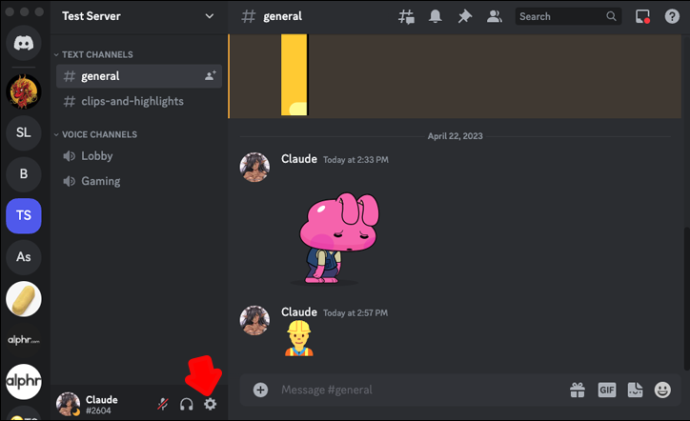
- దానిపై క్లిక్ చేసి, 'కార్యాచరణ సెట్టింగ్లు'కి క్రిందికి స్క్రోల్ చేయండి.
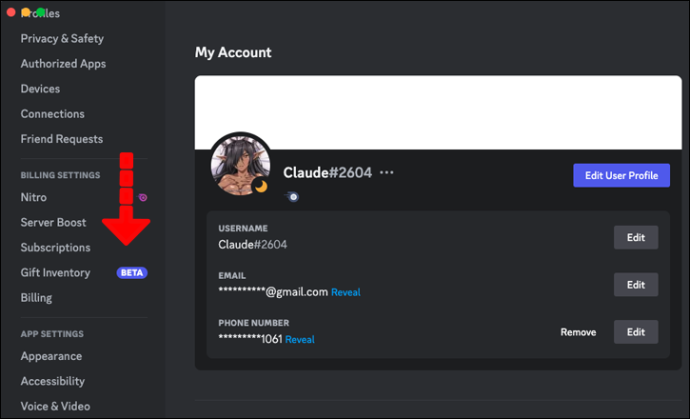
- 'కార్యకలాప గోప్యత' ఎంచుకోండి.
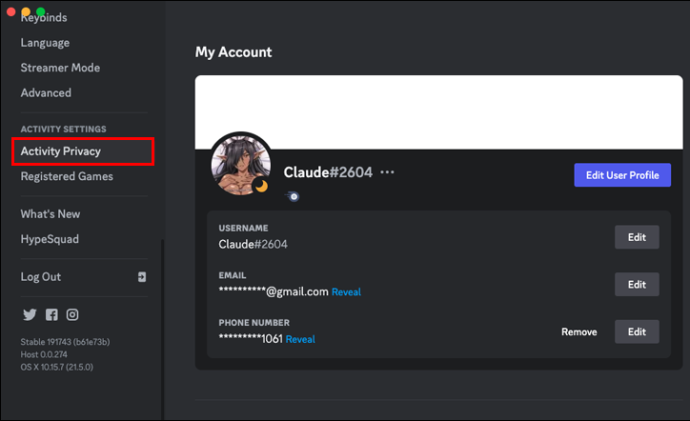
- “ప్రస్తుత కార్యాచరణను స్థితి సందేశంగా ప్రదర్శించు” ఎంపికను ఆఫ్ చేయండి.
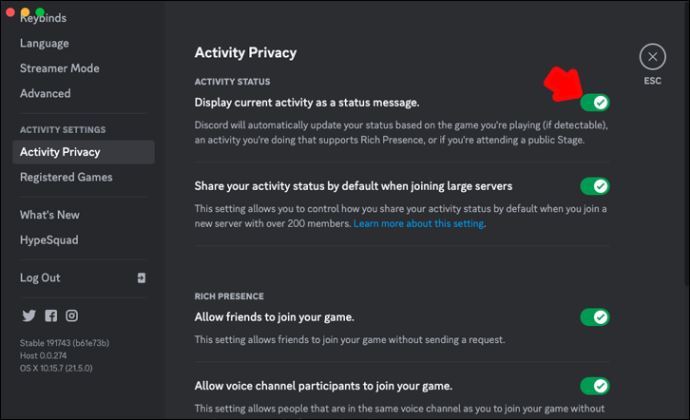
మరియు అంతే! ఇప్పుడు మీరు మీకు ఇష్టమైన ఆటను ఆస్వాదిస్తున్నప్పుడు ఎవరూ మిమ్మల్ని ఇబ్బంది పెట్టరు.
డిస్కార్డ్ మొబైల్లో మీ కార్యాచరణను ఎలా దాచాలి
మీరు డిస్కార్డ్లో మొబైల్ గేమ్ ఆడితే, మీరు Samsung Galaxy ఫోన్ని ఉపయోగిస్తే తప్ప, మీ పరికరం గేమ్ పేరును ప్రదర్శించదు. అదే జరిగితే, మీ గేమింగ్ కార్యకలాపాలను దాచే దశలు పైన జాబితా చేయబడిన దశల మాదిరిగానే ఉంటాయి:
- మీ డిస్కార్డ్ యాప్లో 'గోప్యత మరియు భద్రత'ని కనుగొనండి.
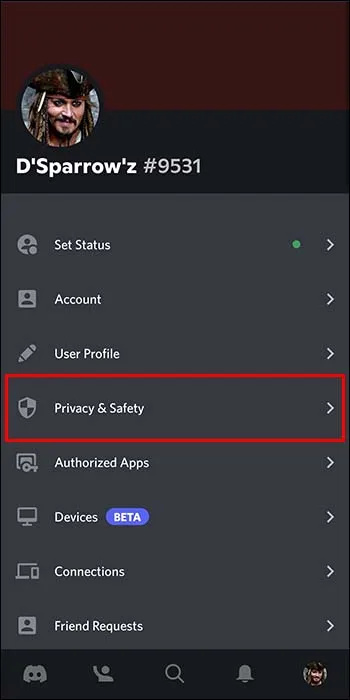
- “ప్రస్తుతం కార్యాచరణను స్థితి సందేశంగా ప్రదర్శించు” ఎంపికను ఆఫ్ చేయండి.
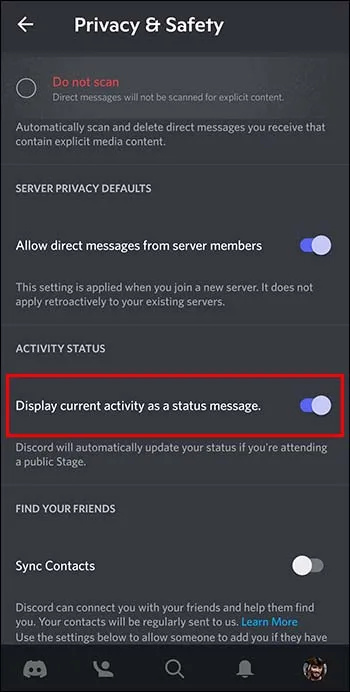
అయితే, ఫోన్తో సంబంధం లేకుండా మీరు చేస్తున్న విభిన్న కార్యకలాపాలు డిస్కార్డ్ మొబైల్లో చూపబడతాయి. Spotifyలో ఉపన్యాసం లేదా సంగీతాన్ని వినడం ఇతర వినియోగదారులకు కనిపించదు. అదృష్టవశాత్తూ, ఈ సెట్టింగ్లను సర్దుబాటు చేయడానికి కూడా ఒక మార్గం ఉంది.
- దిగువ కుడి మూలలో ఉన్న మీ ప్రొఫైల్ ఫోటోను నొక్కండి.
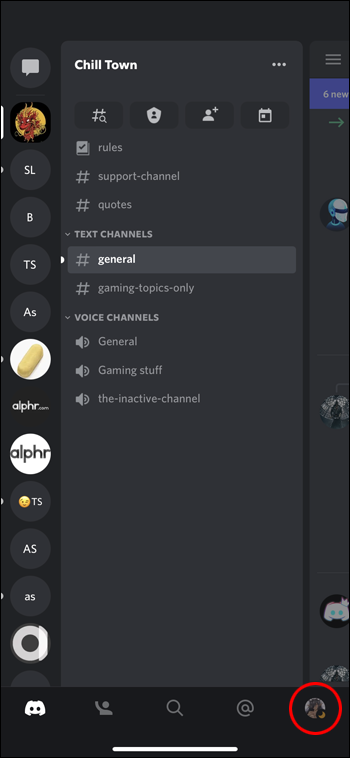
- 'గోప్యత & భద్రత' ఎంచుకోండి.

- అదే ఎంపికను నిలిపివేయండి.
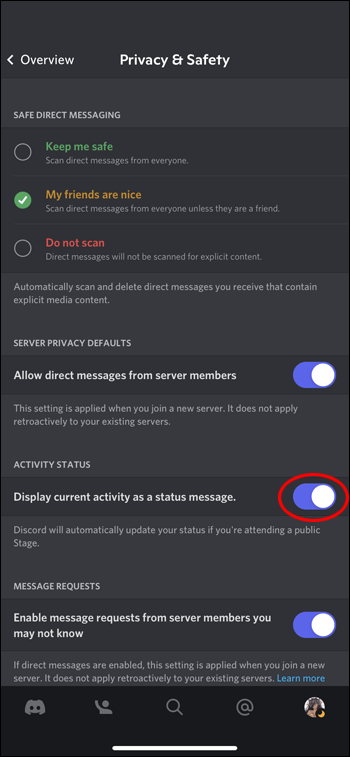
మీరు PC మరియు మొబైల్ పరికరం రెండింటిలోనూ డిస్కార్డ్ని ఉపయోగిస్తే మీరు ఈ ఎంపికను రెండుసార్లు నిలిపివేయాల్సిన అవసరం లేదని గుర్తుంచుకోండి. మీరు ఒక పరికరంలో సెట్టింగ్లను మార్చిన తర్వాత, అది తక్షణమే మరొకదానికి వర్తిస్తుంది.
డిస్కార్డ్లో ఒక నిర్దిష్ట గేమ్ను ఎలా దాచాలి
దురదృష్టవశాత్తు, వ్యక్తిగత గేమ్లను దాచడానికి మార్గం లేదు. అయితే, ఈ విషయాన్ని డిస్కార్డ్ తమ అధికారికంగా ప్రకటించింది ట్విట్టర్ కొన్ని సంవత్సరాల క్రితం ఖాతా: 'మీరు అదృశ్యంగా ఉంటే, మీరు ఆడుతున్న గేమ్ను అది ప్రదర్శించదు.' కాబట్టి, మీ స్థితిని సెట్ చేయండి అదృశ్య మీరు నిర్దిష్ట ఆట ఆడాలని నిర్ణయించుకున్నప్పుడల్లా.
దీన్ని ఎలా చేయాలో ఇక్కడ ఉంది:
- స్క్రీన్ దిగువన డిస్కార్డ్లో మీ ప్రొఫైల్ అవతార్పై క్లిక్ చేయండి లేదా నొక్కండి.
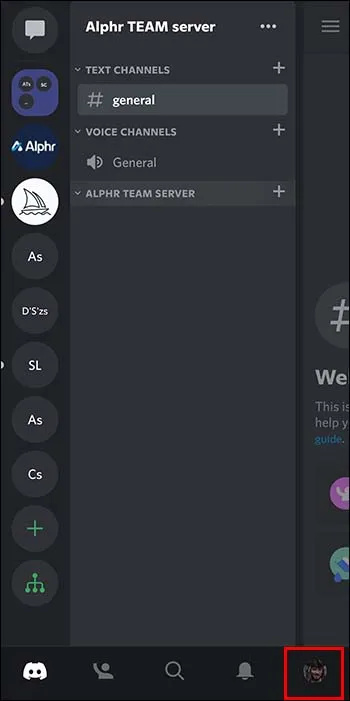
- డిస్కార్డ్ మొబైల్లో, 'సెట్ స్టేటస్' నొక్కండి.
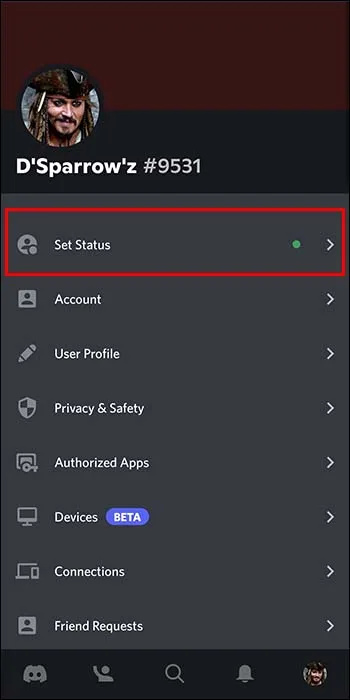
- ఆపై 'అదృశ్యం' ఎంచుకోండి.
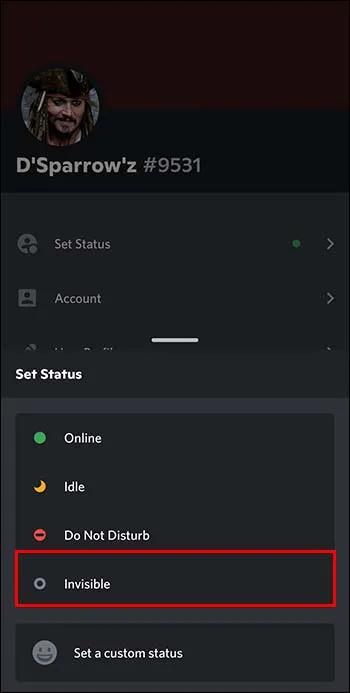
- మీ PCలో, ఎంపికల జాబితాలో 'అదృశ్యం'ని కనుగొనండి (ఆన్లైన్, నిష్క్రియ, అంతరాయం కలిగించవద్దు, అదృశ్యం).
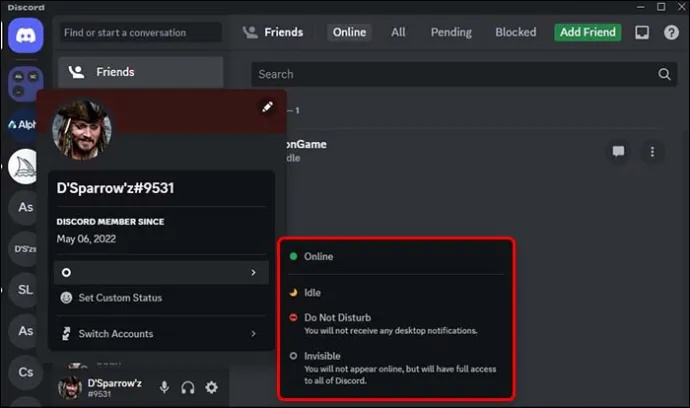
డిస్కార్డ్లో లింక్డ్ ఖాతాలను ప్రదర్శిస్తోంది
వినియోగదారులు తమ జట్టు గేమింగ్ పనితీరును మెరుగుపరచడానికి డిస్కార్డ్ని ఎంచుకుంటారు. ప్లాట్ఫారమ్ మొదట ఈ ప్రయోజనం కోసం తయారు చేయబడింది, కానీ కాలక్రమేణా అభివృద్ధి చెందింది. కమ్యూనిటీలను సృష్టించడం, అధ్యయనం చేయడం, సంగీతంలో మీ అభిరుచిని పంచుకోవడం మొదలైన వాటికి ఇది చాలా బాగుంది.
అనేక విభిన్న ఖాతాలను లింక్ చేయడానికి డిస్కార్డ్ వినియోగదారులను అనుమతిస్తుంది. ఖాతాలను ఉపయోగిస్తున్నప్పుడు మీ అన్ని కార్యకలాపాలు మీ ప్రొఫైల్ చిత్రం క్రింద ప్రదర్శించబడతాయి. మీరు Twitch, YouTube, Twitter, Reddit, Xbox, Steam లేదా Spotify నుండి ఒక పాటలో మీ నైపుణ్యాలను ప్రదర్శించవచ్చు. అయితే, ఖాతాలన్నీ మీ డిస్కార్డ్ యూజర్ సెట్టింగ్లలోని “కనెక్షన్లు” ట్యాబ్లో ఉన్నాయి. ఇవన్నీ కూడా వాటిని దాచవచ్చు.
ఇక్కడ ఎలా ఉంది:
- 'యూజర్ సెట్టింగ్లు' (మీ స్క్రీన్ దిగువన ఉన్న వీల్ అవతార్)ని కనుగొనండి.

- మీరు 'కనెక్షన్లు' చూసే వరకు జాబితా చేయండి.
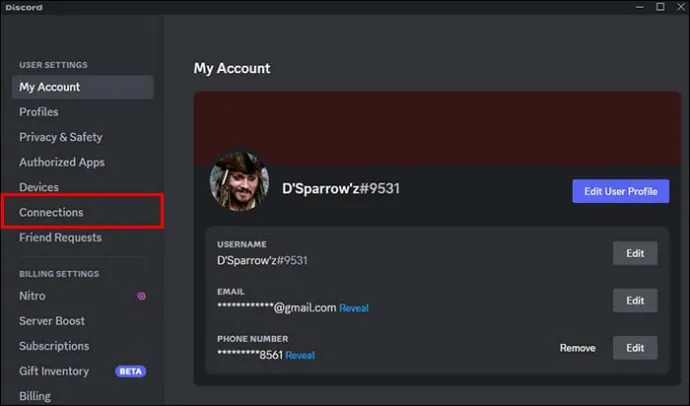
- కనెక్ట్ చేయబడిన ప్రతి ఖాతా స్క్రీన్ కుడి భాగంలో ఎంపికలను అందిస్తుంది. గ్రీన్ స్విచ్ని టోగుల్ చేయడం ద్వారా “Facebook(లేదా ఏదైనా ఇతర కనెక్ట్ చేయబడిన ఖాతాను) మీ స్థితిగా ప్రదర్శించు”ని ఆఫ్ చేయవచ్చు.
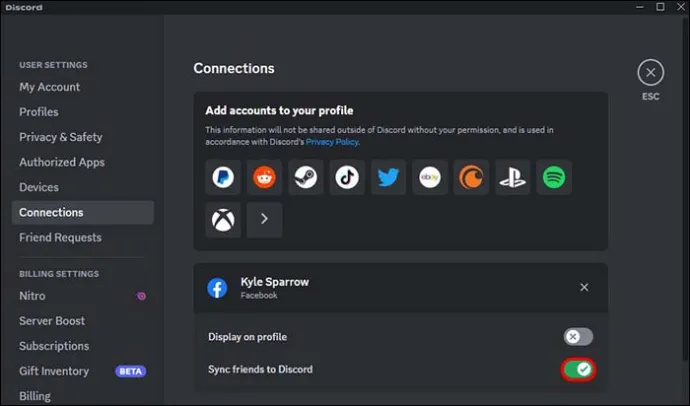
మీరు ఇంతకు ముందు ఆడిన ఆటలను దాచడం
మీరు ఆడిన ప్రతి గేమ్ను డిస్కార్డ్ గుర్తుంచుకుంటుంది మరియు మీ గేమింగ్ హిస్టరీని ఇతర యూజర్లకు చూపుతుంది – కానీ మీరు అనుమతిస్తే మాత్రమే. ఏ కారణం చేతనైనా ఆ జాబితా నుండి గేమ్లను తీసివేయడం సాధ్యమవుతుంది. మీరు చేయవలసింది ఇది:
- 'యూజర్ సెట్టింగ్లు'కి వెళ్లండి.

- 'కార్యకలాప సెట్టింగ్లు' విభాగంలో 'రిజిస్టర్డ్ గేమ్లు'ని గుర్తించండి.
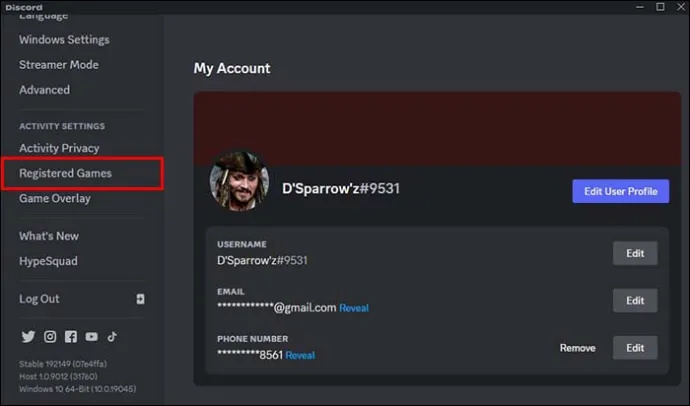
- మీరు జాబితాను చూసిన తర్వాత, మీరు దాచాలనుకుంటున్న గేమ్పై కర్సర్ను లాగండి.
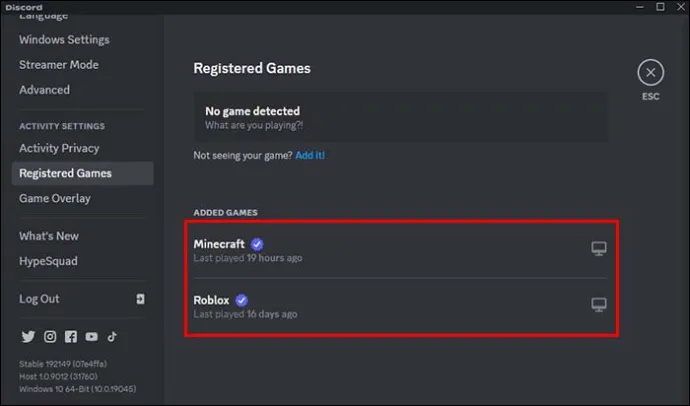
- ఎరుపు రంగు 'X' కుడి వైపున కనిపిస్తుంది. దానిపై క్లిక్ చేయండి మరియు ఆట తీసివేయబడుతుంది.
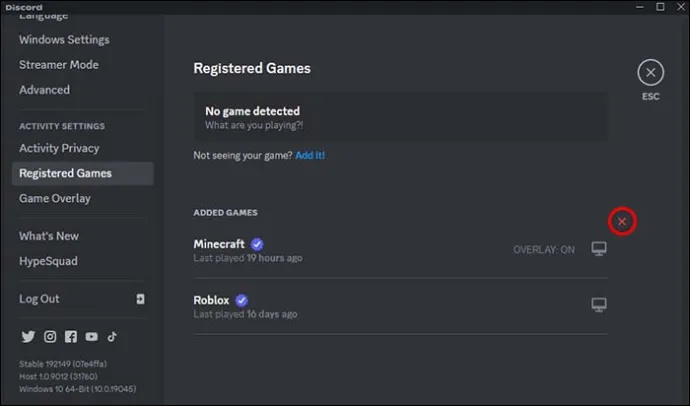
వ్యక్తిగత సర్వర్లలో మీ కార్యాచరణను ప్రదర్శించడం ఆపివేయండి
ముందే చెప్పినట్లుగా, ప్రజలు కేవలం గేమింగ్ కంటే ఎక్కువగా డిస్కార్డ్ని ఉపయోగిస్తారు. మీరు ప్రొఫెషనల్ సర్వర్లో చేరి ఉండవచ్చు, ఇక్కడ మీ ఆసక్తులను ప్రదర్శించకుండా ఉండటం ముఖ్యం. ఆ ఎంపికలను ఆఫ్ చేయడం కూడా సులభం.
- మీరు కార్యకలాపాలను దాచాలనుకుంటున్న ఒక సర్వర్కు వెళ్లండి.

- సర్వర్ పేరుపై క్లిక్ చేసి, డ్రాప్-డౌన్ మెనులో 'గోప్యతా సెట్టింగ్లు' కోసం చూడండి.
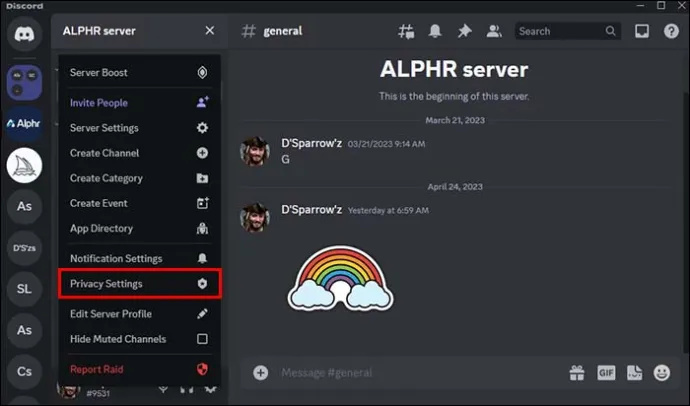
- క్లిక్ చేసి, 'కార్యకలాప స్థితి'ని ఆఫ్ చేయండి.
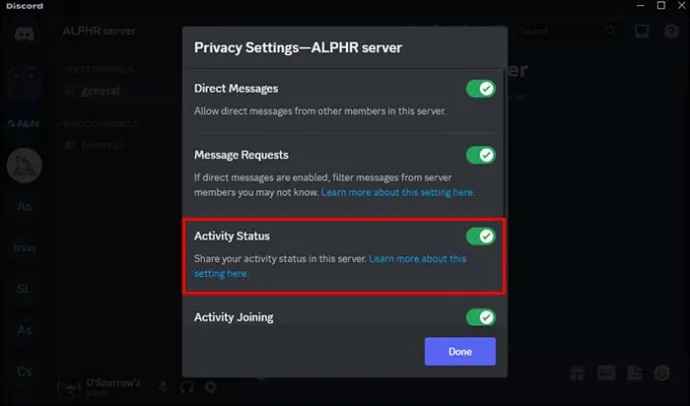
ఇప్పుడు నిర్దిష్ట సర్వర్ మీ కార్యకలాపాలను చూడలేకపోతుంది.
డిస్కార్డ్లో కార్యాచరణను దాచిపెట్టేటప్పుడు చాట్ చేయడం ఎలా
మీరు డిస్కార్డ్లో మీ కార్యాచరణను దాచాలనుకోవచ్చు లేదా మీ స్నేహితులతో చాట్ చేస్తున్నప్పుడు కనిపించకుండా ఉండవచ్చు. అదే జరిగితే, మీరు ఒక ప్రైవేట్ ఛానెల్ని సృష్టించాలి. అక్కడ నుండి, సమూహానికి ఇతరులను జోడించి, కమ్యూనికేట్ చేయండి, అయితే మిగిలిన సంఘం నిర్లక్ష్యంగా ఉంటుంది.
మీరు డిస్కార్డ్లో ప్రైవేట్ ఛానెల్ని ఎలా ప్రారంభించవచ్చో ఇక్కడ ఉంది:
- అనువర్తనాన్ని ప్రారంభించి, మీ సర్వర్ని ఎంచుకోండి.

- మీ “టెక్స్ట్ ఛానెల్లు” విండో సమీపంలో స్క్రీన్ ఎడమ భాగంలో ప్లస్ చిహ్నాన్ని నొక్కండి.
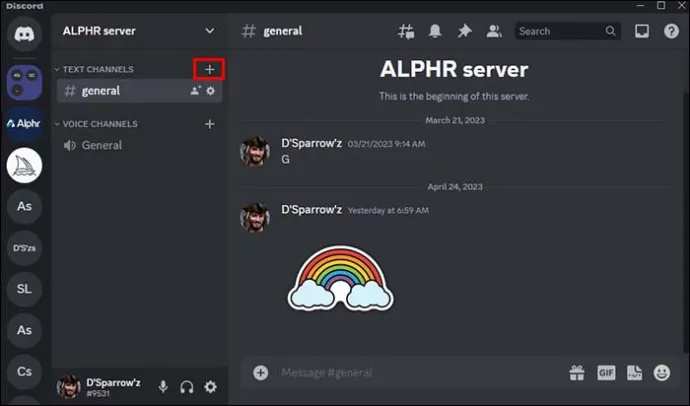
- పాప్-అప్లో వాయిస్ లేదా టెక్స్ట్ ఎంచుకోండి.

- మీ ప్రైవేట్ ఛానెల్ని ప్రారంభించడానికి మిమ్మల్ని అనుమతించే ప్రాంప్ట్ని యాక్టివేట్ చేయండి.
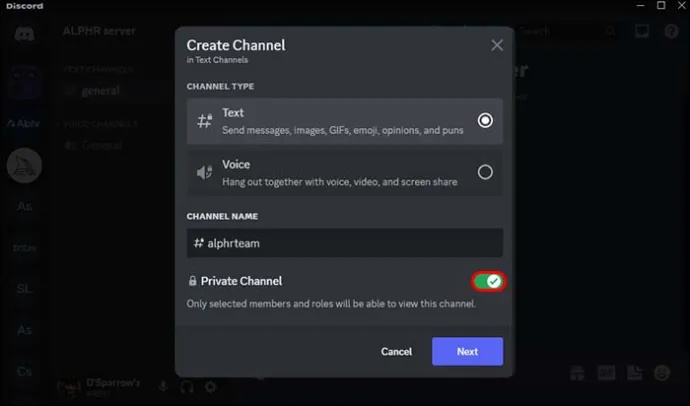
- 'తదుపరి' ఎంచుకోండి మరియు మీరు మీ ప్రైవేట్ ఛానెల్కి ఆహ్వానించాలనుకుంటున్న స్నేహితులను ఎంచుకోండి. ఈ గుంపులోని సభ్యులు మాత్రమే మీ కార్యాచరణను వీక్షించగలరు - ఇది ఇతర డిస్కార్డ్ వినియోగదారులకు కనిపించదు.
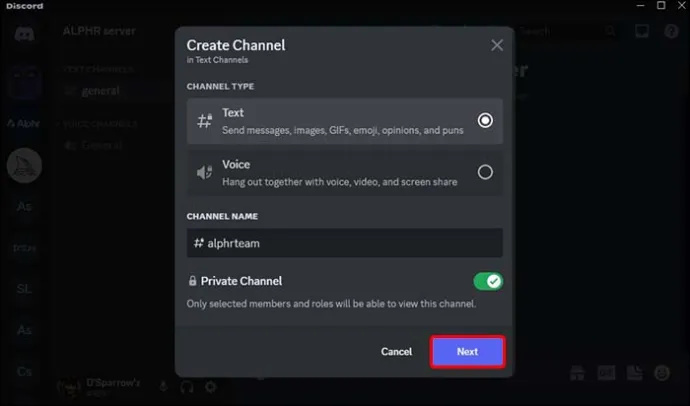
ఇది అనుకూలమైన డిస్కార్డ్ ఫీచర్, అయితే అదృశ్యంగా ఉండి మీరు చాట్ చేయాలనుకుంటున్న స్నేహితులు ఇప్పటికే పబ్లిక్ ఛానెల్లో చేరి ఉంటే ఏమి చేయాలి? త్వరిత పరిష్కారం ఉంది - పబ్లిక్ ఛానెల్ని పబ్లిక్ ఛానెల్గా మార్చండి. ఈ విధంగా, మీ సెషన్లోకి మరెవరూ ప్రవేశించలేరు.
పబ్లిక్ ఛానెల్ని ప్రైవేట్ గ్రూప్గా మార్చడం చాలా సులభం:
- డిస్కార్డ్ని తెరవండి.

- మీరు ప్రైవేట్ ఛానెల్ని సృష్టించాలనుకుంటున్న సర్వర్ను ఎంచుకోండి.

- ఛానెల్ని కనుగొని సెట్టింగ్ల చిహ్నాన్ని ఎంచుకోండి.
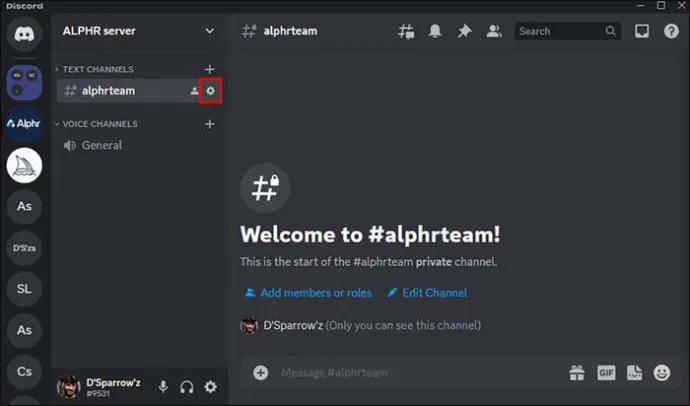
- విండోను అన్వేషించండి మరియు మీ 'అనుమతులు' ట్యాబ్కు నావిగేట్ చేయండి.
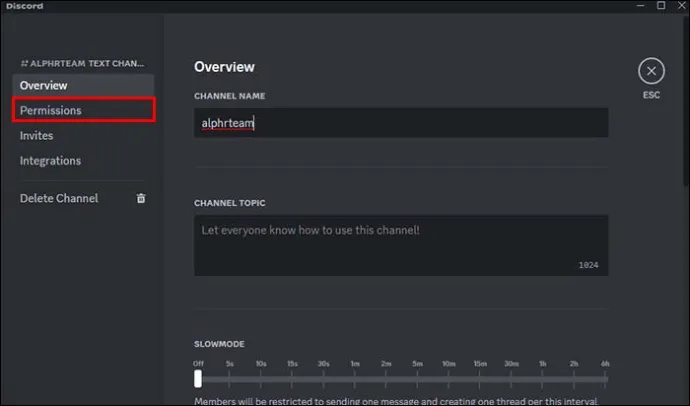
- సమూహాన్ని ప్రైవేట్ ఛానెల్గా మార్చడానికి మిమ్మల్ని అనుమతించే టోగుల్ని నొక్కండి.
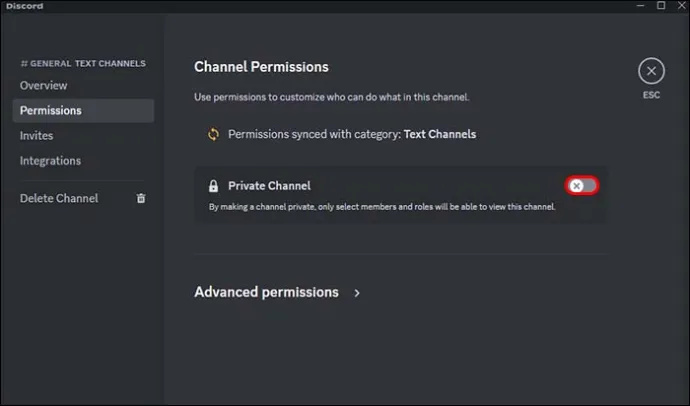
- అవసరమైతే, 'సభ్యులను లేదా పాత్రలను జోడించు' ప్రాంప్ట్తో ఛానెల్ నుండి వినియోగదారులను జోడించండి లేదా తొలగించండి.
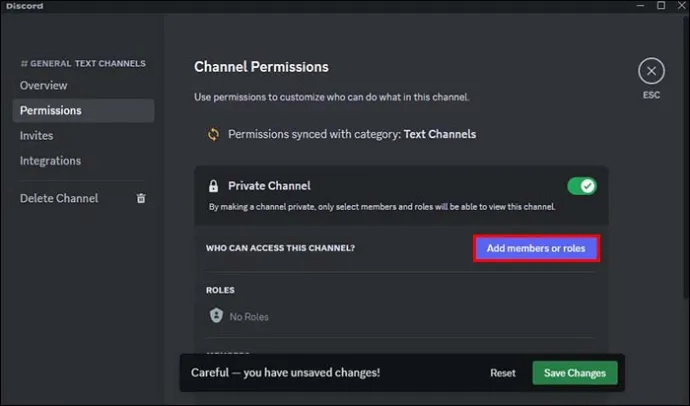
- మీరు ప్రధాన పేజీకి తిరిగి వెళ్లి మీ మార్పులను ఖరారు చేసిన తర్వాత 'మార్పులను సేవ్ చేయి' ఎంచుకోండి. మీరు మరియు మీ స్నేహితులు ఇప్పుడు ప్రైవేట్ ఛానెల్లో ఉంటారు.
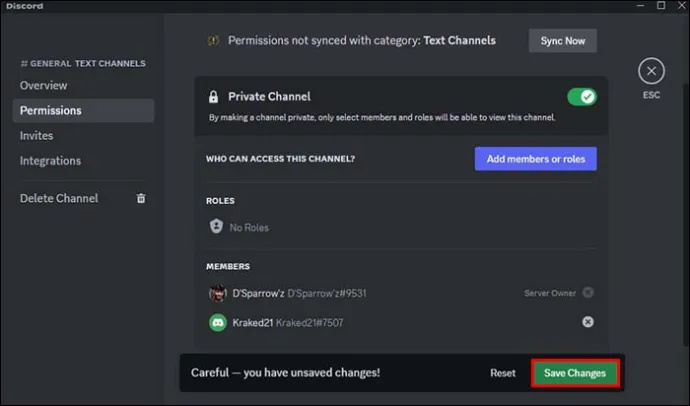
ప్రజలు అసమ్మతిపై కార్యకలాపాలను ఎందుకు దాచిపెడతారు?
ఒక వినియోగదారు వారు ఏమి చేస్తున్నారో మొత్తం ప్లాట్ఫారమ్కు తెలియకూడదనుకోవడానికి అనేక ఇతర కారణాలు ఉన్నాయి.
- గోప్యత
ఇది ఎల్లప్పుడూ మీరు ఏ గేమ్లు ఆడుతున్నారనే దాని గురించి కాదు. తరచుగా, మేము ఉపయోగిస్తున్న ప్రతి సర్వర్ గురించి మా కుటుంబం లేదా సన్నిహితులు తెలుసుకోవాలని మేము కోరుకోము. నిర్దిష్ట వ్యక్తులతో మాట్లాడటం మీకు సౌకర్యంగా అనిపించని ప్రాధాన్యతలు లేదా నమ్మకాలను మీరు ప్రదర్శించవచ్చు.
- వ్యక్తిగత నిర్ణయాలు
మాట్లాడటానికి సున్నితమైన అంశం లేకపోయినా, అంతర్ముఖ వ్యక్తులు వారు ఏమి చేస్తున్నారో అందరికీ తెలుసు అనే వాస్తవాన్ని ఇష్టపడరు.
ఆటో ప్లే వీడియోల నుండి క్రోమ్ను ఎలా ఆపాలి
- తీర్పు తీర్చబడుతుందనే భయం
నిర్దిష్ట సర్వర్లు వివాదాస్పదంగా పరిగణించబడవచ్చు. దీని గురించి తెలిసిన వినియోగదారులు ప్లాట్ఫారమ్లో ఎవరైనా తమ చర్యలను నిర్ణయిస్తారని భయపడవచ్చు, కాబట్టి వారు వాటిని దాచడానికి ఇష్టపడతారు.
- పరధ్యానాన్ని నివారించడం
మీరు చదువుతున్నట్లయితే లేదా గేమ్లో గేర్ కోసం లూటీ చేస్తున్నట్లయితే, అంతరాయాలను నివారించడం మంచిది. బాధించే నోటిఫికేషన్లు మరియు ప్రైవేట్ మెసేజ్లు ఏకాగ్రత తగ్గడానికి మరియు మీ పనిని గందరగోళానికి గురిచేస్తాయి.
- భద్రతా బెదిరింపులు
వారు ఇప్పటికే ఒక రకమైన దుర్వినియోగాన్ని అనుభవించినా, లేదా అది జరుగుతుందనే ఆందోళన కలిగినా, వినియోగదారులు తమ కార్యకలాపాలను డిస్కార్డ్లో ఎందుకు దాచారో అర్థం చేసుకోవచ్చు. ఇది తేలికగా తీసుకోవలసిన విషయం కాదు - సైబర్ బెదిరింపు తీవ్రమైన ముప్పు.
అసమ్మతిలో మనం ఏ కార్యకలాపాలను దాచవచ్చు?
మేము ఇప్పటికే దాచడం నేర్చుకున్న గేమ్లు మరియు సర్వర్లు కాకుండా, అదనపు గోప్యతను పొందడానికి మీరు ఆఫ్ చేయగల మరికొన్ని ఫీచర్లు ఇక్కడ ఉన్నాయి:
- వాయిస్ చాట్ యాక్టివిటీని ఆఫ్ చేయండి. ఎవరైనా మీకు అంతరాయం కలిగించకూడదని మీరు కోరుకోరు లేదా మీ సంభాషణలను గోప్యంగా ఉంచాలనుకోవచ్చు.
- గోప్యతను పొందడానికి ఆన్లైన్ స్థితిని మార్చవచ్చు. దీన్ని ఆఫ్లైన్కి లేదా అదృశ్యానికి సెట్ చేయండి మరియు మీరు పని చేయడం మంచిది.
- సందేశ కంటెంట్ దాచబడవచ్చు మరియు మీరు సున్నితమైన అంశాన్ని చర్చిస్తున్నట్లయితే ఇది ఉపయోగకరంగా ఉంటుంది.
డిస్కార్డ్లో ఏది అనుమతించబడదు?
ఈ ప్లాట్ఫారమ్ వినియోగదారులు తమను తాము వ్యక్తీకరించుకోవడానికి తగినంత స్వేచ్ఛను అందిస్తుంది, అయితే కొన్ని కార్యకలాపాలు నిషేధించబడ్డాయి.
- ద్వేషపూరిత ప్రసంగం మరియు ఎలాంటి వేధింపులు
ఇతర వినియోగదారులను వారి లింగం, జాతి, మతం, లైంగిక ధోరణి లేదా ఏదైనా వ్యక్తిగత లక్షణాల ఆధారంగా వేధించడం ఖచ్చితంగా నిషేధించబడింది.
- చట్టవిరుద్ధమైన కంటెంట్
ఎటువంటి చట్టవిరుద్ధమైన కంటెంట్ను భాగస్వామ్యం చేయడానికి మీకు అనుమతి లేదు. ఇది పైరేటెడ్ సినిమాలు, పాటలు లేదా సాఫ్ట్వేర్ మరియు పంపిణీ చేయడానికి చట్టబద్ధం కాని స్పష్టమైన మెటీరియల్ని కలిగి ఉంటుంది.
- స్పామ్
పదే పదే సందేశాలు పంపడం, ఒకే కంటెంట్కి లింక్లను పోస్ట్ చేయడం లేదా ఎలాంటి అనుమతి లేకుండా ఉత్పత్తులు మరియు సేవలను ప్రచారం చేయడం నిషేధించబడింది. ఇది స్పామింగ్గా పరిగణించబడుతుంది.
- నకిలీ ఖాతాలు
వినియోగదారులు ముఖ్యంగా సెలబ్రిటీగా నటిస్తే, నకిలీ ఖాతాలను చేయడానికి అనుమతించబడదు. సైబర్ బెదిరింపు కోసం తరచుగా నకిలీ ఖాతాలు ఉపయోగించబడతాయి.
- సంఘం మార్గదర్శకాలను ఉల్లంఘించడం
వినియోగదారులందరూ మార్గదర్శకాలను అనుసరించడానికి బాధ్యత వహిస్తారు. వారు చేయకపోతే, వారి ఖాతా నిషేధించబడుతుంది లేదా రద్దు చేయబడుతుంది.
తరచుగా అడిగే ప్రశ్నలు
డిస్కార్డ్లో గేమింగ్ యాక్టివిటీని ఎలా దాచాలి?
మీ వినియోగదారు సెట్టింగ్లలో “కార్యాచరణ గోప్యత”ని కనుగొని, “ప్రస్తుత కార్యాచరణను స్థితి సందేశంగా ప్రదర్శించు” ఎంపికను నిలిపివేయండి.
నేను డిస్కార్డ్లో కేవలం ఒక గేమ్ను దాచవచ్చా?
లేదు, మీరు చేయలేరు. అయితే, మీరు మీ స్థితిని 'అదృశ్యం'కి సెట్ చేస్తే, మీరు ఆడుతున్న గేమ్ ప్రదర్శించబడదు.
నేను నిర్దిష్ట వ్యక్తుల నుండి డిస్కార్డ్ యాక్టివిటీని దాచవచ్చా?
లేదు, ఎందుకంటే మీ స్థితి సర్వర్లోని ప్రతి ఒక్కరికీ మరియు మీ స్నేహితులందరికీ కనిపిస్తుంది. నిర్దిష్ట వ్యక్తుల నుండి కార్యకలాపాలను దాచడానికి ఎంపిక లేదు.
నా డిస్కార్డ్ మొబైల్ గేమింగ్ యాక్టివిటీని చూపుతుందా?
లేదు, మీరు Samsung Galaxy ఫోన్ని ఉపయోగిస్తుంటే మరియు Discordకి Samsung ఖాతా లింక్ చేయబడితే తప్ప. అయితే, మీరు మొబైల్ గేమ్ యాక్టివిటీని దాచాలనుకుంటే మీ Samsungలో సెట్టింగ్లను సర్దుబాటు చేయవచ్చు.
రాడార్ కింద ఉండడం కూడా సరదాగా ఉంటుంది
ఆ (కొన్నిసార్లు) బాధించే కార్యకలాప సూచికలను ఎలా ఆఫ్ చేయాలో తెలుసుకోవడం కొన్నిసార్లు దైవానుగ్రహం కావచ్చు. మీరు కార్యాచరణ గోప్యతా విభాగంలోని వినియోగదారు సెట్టింగ్లలో టోగుల్ని మార్చడం ద్వారా మీ గేమింగ్ కార్యకలాపాలను దాచవచ్చు. మీ Samsung ఖాతా డిస్కార్డ్ మొబైల్కి లింక్ చేయకపోతే మొబైల్ పరికరాలు ఆ యాక్టివిటీని చూపించవు. మీరు వింటున్న సంగీతాన్ని లేదా మీరు పాల్గొనే సంభాషణలను దాచడానికి కూడా ఒక మార్గం ఉంది
మీరు తరచుగా మీ గేమింగ్ కార్యకలాపాలను దాచిపెడుతున్నారా? మీ డిస్కార్డ్ యాక్టివిటీని మీ స్నేహితులు ఆమోదించరని మీరు ఆందోళన చెందుతున్నారా? దిగువ వ్యాఖ్యల పెట్టెలో మాకు తెలియజేయండి.









